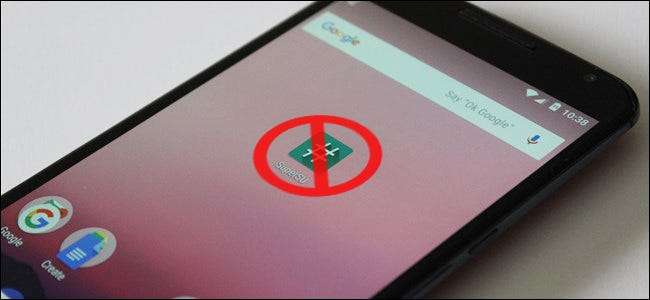
De ani de zile, pasionații de Android își înrădăcinează dispozitivele pentru a face lucruri pe care Android nu le permite în mod implicit. Dar Google a adăugat multe funcții la Android, care odată cereau root, eliminând nevoia multor oameni.
Și cu fiecare lansare majoră de Android, lista motivelor pentru rootarea unui dispozitiv este din ce în ce mai scurtă - ceea ce a fost un motiv necesar pentru rootare este adesea o caracteristică inclusă în acest moment. Iată câteva dintre exemplele de top.
Faceți capturi de ecran
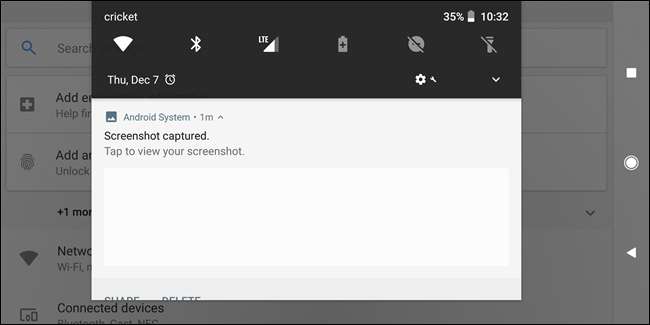
LEGATE DE: Cum să faceți capturi de ecran pe un telefon sau tabletă Android
Puteți face întotdeauna capturi de ecran conectându-vă smartphone-ul sau tableta Android la computer, dar capturile de ecran de pe dispozitiv au fost odată un privilegiu rezervat doar utilizatorilor root. Se pare că aceasta a fost o eternitate în urmă și, dacă nu sunteți un utilizator Android pe tot parcursul vieții, este posibil să nu fiți nici măcar conștient că a existat un moment în care capturile de ecran necesitau un dispozitiv înrădăcinat. Nebun, nu?
Dar acum, e simplu : apăsați volumul jos și porniți în același timp pentru a face capturi de ecran (sau butonul de pornire și porniți dispozitivele Galaxy cu butoane fizice). Și puf —Un screencap gata de partajat cu lumea. Sincer, încă nu-mi vine să cred că a fost vreodată nu o funcție nativă.
Dezactivați aplicațiile preinstalate
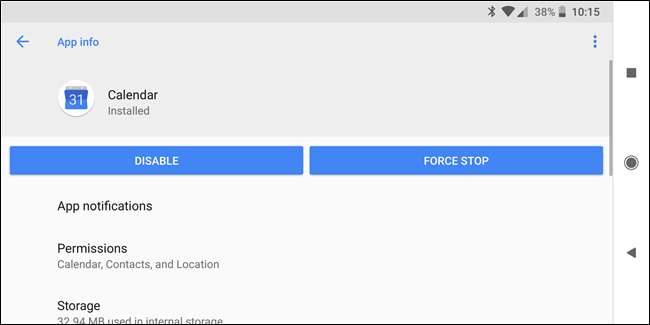
LEGATE DE: Cum să scapi de Bloatware de pe telefonul tău Android
Uite, nimănui nu îi plac bloatware-ul. Dar, odată, sentimentele tale personale pe care le-a dorit producătorul sau operatorul tău pe telefonul tău nu au contat. Ai fost blocat cu el, cu excepția cazului în care ți-ai înrădăcinat receptorul.
Acum, cu toate acestea, puteți cu ușurință dezactivați aplicațiile preinstalate chiar din setările Android . Acest lucru este deosebit de util pentru situația bloatware menționată anterior, deși este posibil ca unii producători să dezactiveze această caracteristică pe dispozitivele lor. Acesta este un dezavantaj nefericit al unui astfel de sistem de operare deschis. Vestea bună este că nu pare să fie o practică obișnuită pentru majoritatea OEM-urilor Android majore în acest moment.
Pentru a dezactiva o aplicație preinstalată, deschideți ecranul Setări Android, selectați Aplicații și treceți la categoria Toate (aceasta este vizualizarea implicită a telefoanelor Oreo). Atingeți aplicația pe care doriți să o dezactivați în listă.
Dacă nu puteți dezinstala aplicația, veți vedea un buton Dezactivare unde ar fi butonul Dezinstalare. Atingeți butonul pentru a dezactiva aplicația. Este posibil ca butonul Dezactivare să nu fie disponibil pentru unele pachete esențiale care fac parte din sistemul de operare Android, dar puteți dezactiva aplicațiile implicite precum Calendar, Galerie și Ceas. Puteți chiar să dezactivați tastatura încorporată Android (deși nu am face asta).
Revocați permisiunile
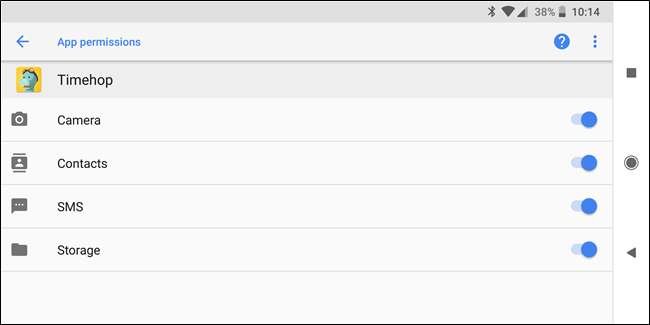
LEGATE DE: Cum să gestionați permisiunile aplicațiilor pe Android
Acesta este un domeniu în care Android a făcut pași foarte mari în ultimele câteva versiuni. A fost odată că nu aveai control asupra a ceea ce aplicațiile au voie să facă pe telefonul tău și cu informațiile tale. De atunci, a evoluat pentru a avea un control ceva mai larg și acum un control incredibil de granular.
Deoarece controlul permisiunilor este atât de detaliat acum, este puțin mai aprofundat decât simplul „clic aici, apoi aici, apoi aici”. În schimb, vă voi îndruma către ghidul nostru complet cum să preia controlul asupra tuturor permisiunilor dvs. .
Limitați datele celulare
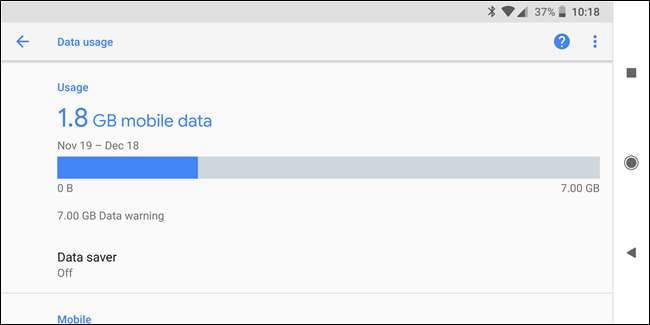
LEGATE DE: Cum să vă monitorizați (și să reduceți) utilizarea datelor pe Android
Cu instrumentele încorporate Android, puteți restricționa anumite aplicații de la utilizarea conexiunii de date celulare în fundal. Nu este un firewall care blochează accesul la rețea pentru anumite aplicații, dar este totuși util.
Pentru a profita de această caracteristică, accesați meniul Setări și selectați Utilizarea datelor (pe Oreo, veți găsi Utilizarea datelor în meniul Rețele și Internet). Pe lângă setarea limitelor de date, vizualizarea graficelor și dezactivarea completă a datelor mobile, puteți atinge o anumită aplicație și debifați opțiunea „Date de fundal” pentru a împiedica aplicația să utilizeze date mobile în fundal. Aplicația poate utiliza în continuare date dacă o deschideți și poate utiliza în continuare date în rețelele Wi-Fi, dar nu va putea utiliza conexiunea de date celulare în fundal.
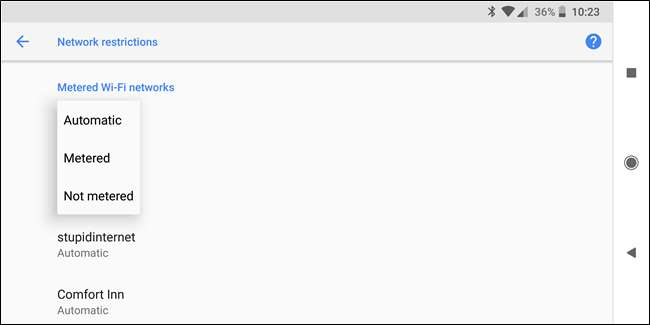
De asemenea, îi puteți spune Android să trateze anumite rețele Wi-Fi ca și cum ar fi rețele celulare. Pentru aceasta, atingeți opțiunea „Restricții de rețea” din subsecțiunea Wi-Fi din meniul Utilizare date, apoi setați rețeaua Wi-Fi ca „Măsurat”. Acest lucru îi spune, în esență, Android să restricționeze datele din această rețea la fel ca în rețelele celulare. Control super granular!
Pentru o privire mai detaliată asupra modului de control al datelor dvs. mobile, consultați ghidul nostru .
Criptați stocarea dispozitivului
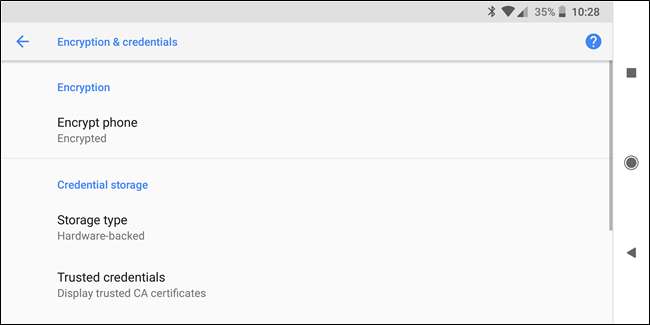
LEGATE DE: Cum să vă criptați telefonul Android (și de ce ați putea dori)
Android include suport de criptare încorporat, care vă permite să criptați întregul spațiu de stocare al smartphone-ului sau al tabletei. Când îl porniți, va trebui să introduceți parola de criptare - dacă uitați această parolă, va trebui să efectuați o resetare din fabrică și să vă pierdeți toate datele. Dacă dispozitivul este furat, hoțul va avea nevoie de acreditările dvs. pentru a-l decripta și pentru a vă accesa datele (presupunând că este oprit).
Pentru a cripta smartphone-ul sau tableta dvs. Android, accesați ecranul Setări, atingeți Securitate și atingeți Criptare tabletă sau Criptare telefon. Este demn de remarcat faptul că acest proces va dura un timp până la finalizare și, odată ce a fost terminat, a fost terminat. Nu veți putea anula criptarea fără o resetare din fabrică.
Dacă sunteți interesat să aflați mai multe despre criptare, de ce poate doriți să o faceți și o privire detaliată despre cum să o faceți, consultați manualul nostru despre acest subiect . Este o lectură bună.
Conectați-vă la rețele VPN
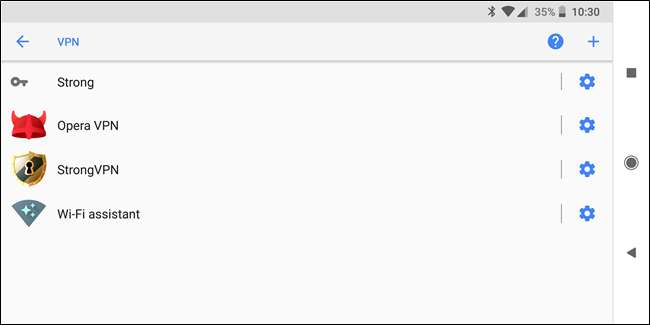
LEGATE DE: Cum să vă conectați la un VPN pe Android
Dacă doriți să vă conectați Androidul la o rețea privată virtuală - să zicem, VPN-ul dvs. de lucru - nu este nevoie să-l rootați și să instalați un client VPN așa cum ați făcut odinioară. Ura pentru inovație!
Unele rețele VPN pot avea propriile aplicații independente, dar dacă nu aveți, puteți accesa meniul Setări, atingeți Mai multe sub Wireless și rețele și atingeți VPN. Veți putea adăuga și edita mai multe profiluri VPN. Pe Oreo, veți găsi opțiunea VPN în meniul Rețea și Internet.
Pentru o privire mai detaliată asupra tuturor modurilor în care vă puteți conecta la un VPN pe Android, vă recomand să aruncați o privire ghidul nostru VPN Android . Acoperă totul, de la cele mai simple opțiuni la o configurare manuală completă.
Reporniți telefonul cu o singură atingere
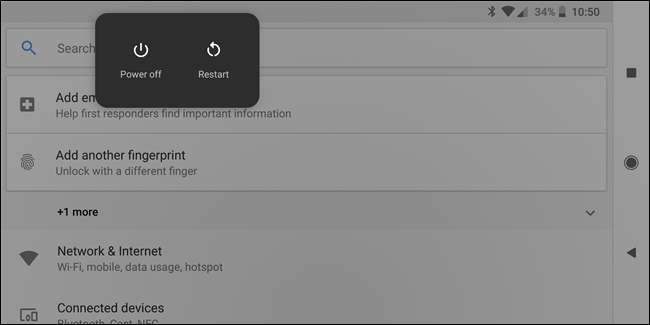
Pe vremuri, trebuia fie să opriți telefonul și să îl reporniți manual, fie să trebuiască să faceți root pentru a-l reporni cu o singură atingere. Sincer, este un lucru stupid, dar omule, ce diferență face - nu-ți pot spune de câte ori mi-am oprit telefonul pentru a-l reporni și am uitat să îl repornesc înainte ca această funcție să devină banală.
Sunt sigur că știți deja cum să faceți acest lucru: apăsați lung butonul de pornire pentru a afișa meniul, apoi atingeți reporniți. Este ușor.
Deși există încă câteva lucruri pe care le puteți face numai înrădăcinând Android-ul dvs., Google face o treabă bună de a adăuga funcții la sistemul de operare Android, acolo unde au sens.







